u盘加密怎么解除,图文详解如何取消U盘密码
- 2018-01-11 12:04:01 分类:u盘教程
U盘平常做为一个储存的工具,不过有用户为了避免别人看到U盘里面的数据文件,就将U盘设置密码,但是对u盘加密之后,每一次使用u盘时都需要解密才能打开u盘。这样就比较麻烦了,那么如何取消U盘密码呢?下面,小编就将取消U盘密码的操作方法告诉大家。
随着U盘的广泛使用,现在可谓是人守一个了,而有些用户觉得,优盘有加密,可以给U盘里面的数据得到保障,但是如果U盘里面没有什么重要的数据,就没必要进行U盘加密了。因为会显得十分麻烦,用一次U盘输一次密码。那么该怎么去取消U盘密码呢?为此,小编就来给大家带来了取消U盘密码的操作教程。
u盘加密怎么解除
打开控制面板,修改查看方式为大图标,点击“bitlocker驱动器加密”选项
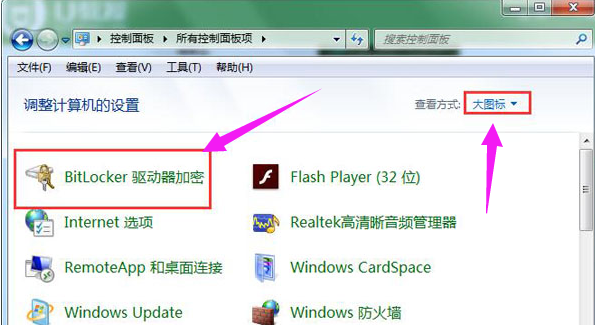
取消U盘密码示例1
在新窗口中点击底下bitlocker驱动器加密的解锁驱动器
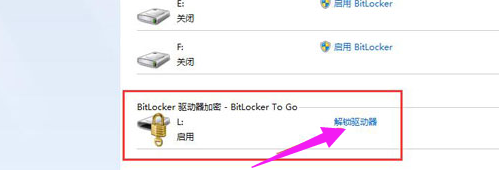
u盘加密示例2
在弹出的窗口中键入解锁密码,点击解锁
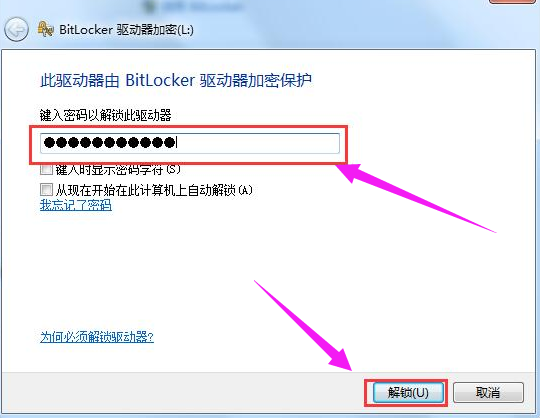
U盘示例3
之后在刚刚的窗口中直接点击“关闭bitlocker”
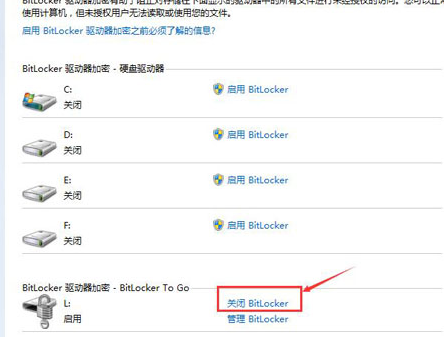
U盘密码示例4
在关闭bitlocker窗口中点击解密驱动器按钮
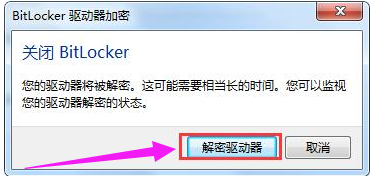
u盘加密示例5
静静等待解密过程,这个过程中不要拔出u盘。
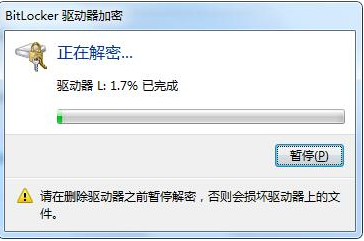
取消U盘密码示例6
最后解密完成会弹出提示框,直接点击关闭按钮
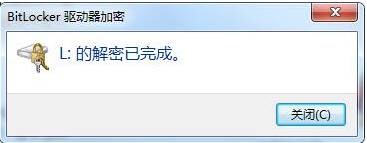
取消U盘密码示例7
以上就是取消U盘密码的操作方法了。